steam已掉线 steam一直显示自己离线怎么办
日期: 来源:贝斯特安卓网
现如今随着科技的不断发展,在线游戏成为了许多人休闲娱乐的首选,有时候我们也会遇到一些困扰,比如Steam平台上的掉线问题。当我们期待着畅快游戏的时候,却发现自己的Steam一直显示离线状态。这个问题确实令人头疼,但幸运的是,我们可以采取一些简单的解决方法来解决这个问题。无论是检查网络连接、更新Steam客户端还是重新登录账号,下文将为你提供一些有效的解决办法,让你重新享受顺畅的游戏体验。
steam一直显示自己离线怎么办
步骤如下:
1.第一:检查你的网络是否连接正确,检查之后如果没有问题。我们就可以判定为steam的关系。

2.第二:点击右下角的steam,它会显示你是离线的状态,这时我们就要打开steam。

3.第三:打开steam后点击左上角的steam,之后会出现一个界面。我们需要在界面里设置。
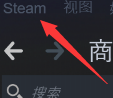
4.第四:你会发现有一个线上2个字或者切换线上状态这几个字,点击这个切换线上状态。
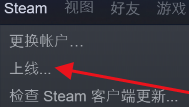
5.第五:之后steam需要重新启动,才能切换为线上状态.点击同意并且重新启动steam。
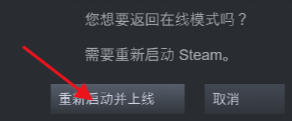
6.第六:再次打开steam点击左上角的steam弹出刚才的界面,此时切换线上状态变为了切换离线状态。说明你的steam已经切换到了线上状态。
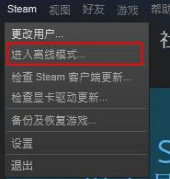
7.总结:Steam这个平台是全世界最大的也是最棒的一个游戏平台,许多人都在里面购买游戏。以后遇到离线状态的问题就可以轻松解决了。
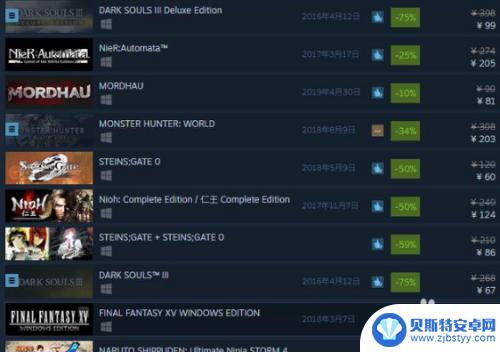
以上是关于Steam掉线的内容。希望本篇攻略能对各位玩家有所帮助!












